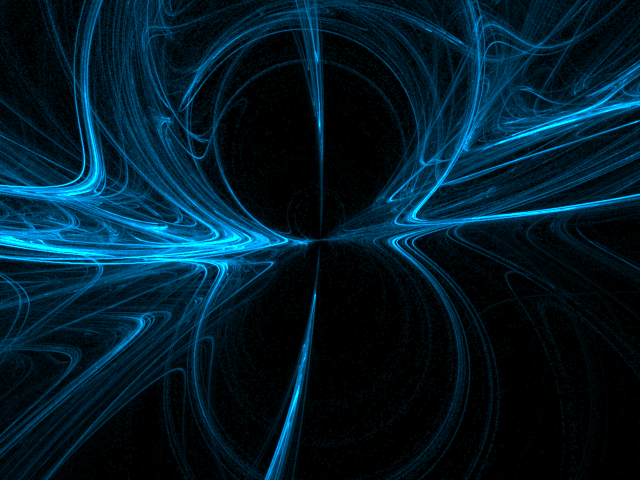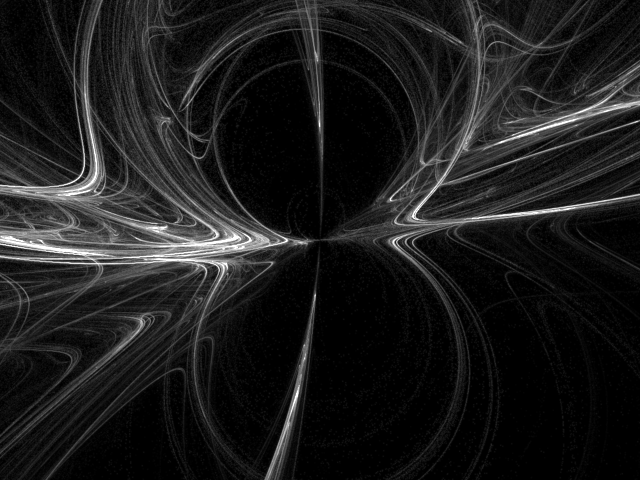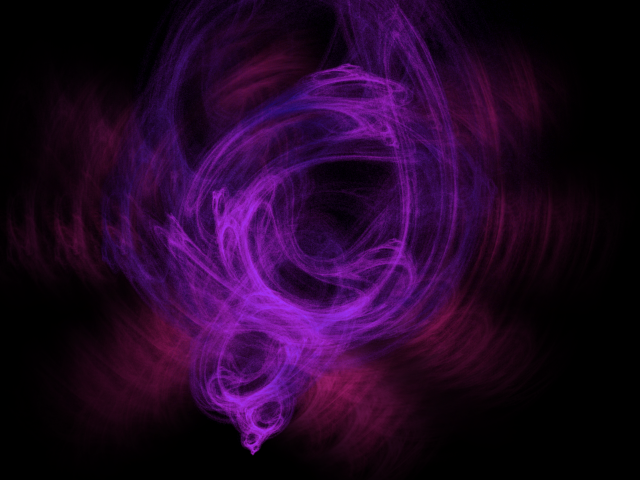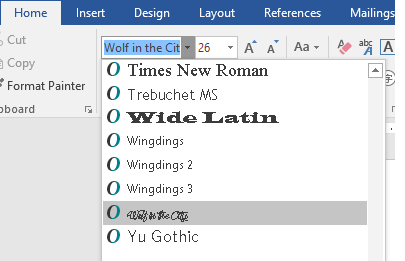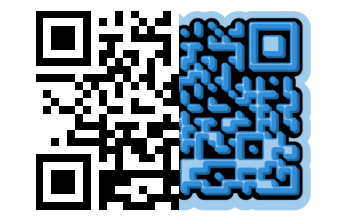Фрактальні фони GIMP
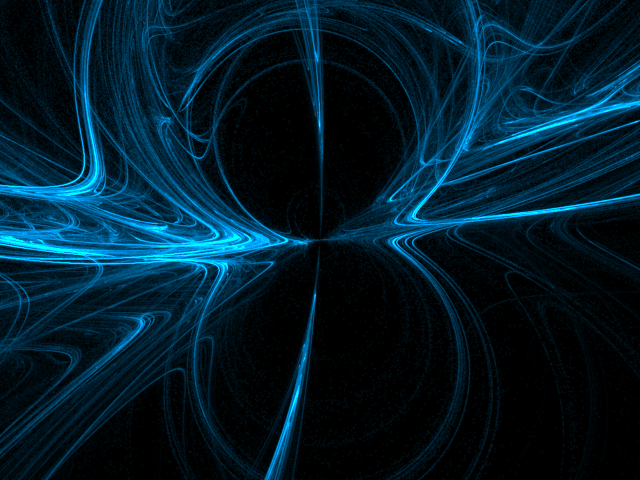
Ефекти
Цей короткий урок покаже вам, як легко створити гарні шпалери за короткий час. Урок написаний у GIMP 2.6. В інших версіях назви інструментів і концепцій можуть відрізнятися.
Почнемо
1. Нам знадобиться чорний фон із потрібними розмірами (якщо ми хочемо зробити шпалери, найкраще використовувати поточну роздільну здатність нашого екрана). Створіть нове зображення, натиснувши «Файл» -> «Створити...» і ввівши розміри полотна. Я вибрав менші ( 640 x 480 пікселів) для цілей цього уроку. Потім за допомогою інструменту Заповнення [Shift+B] ми заливаємо зображення чорним кольором.
2. Тепер ми створимо полум'я. Цей етап буде найдовшим і найважчим, як для вас, так і для вашого комп'ютера. Створення полум'я може зайняти деякий час, залежно від роздільної здатності та параметрів, тому намагайтеся не мучити свій комп'ютер, поки він створює для вас чудовий фрактал. Відкрийте інструмент Фільтри -> Візуалізація -> Фрактали -> Полум’я [Filters -> Render -> Nature -> Flame]. Відкриється вікно налаштувань. Там ми натискаємо редагувати та в новому вікні вибираємо сферичний як тип варіації . Тепер все, що нам потрібно зробити, це натиснути на 9 квадратів із намальованими напрямками. Якщо вам це подобається, натисніть на нього. Коли ми знайшли потрібний, ми вибираємо його (наш вибір з’явиться всередині), натискаємо OK і маніпулюємо значеннями X і Y (на вкладці «Камера»), поки не отримаємо потрібне положення. Знову натискаємо ОК і чекаємо, поки наш комп’ютер збожеволіє і згенерує обраний фрактал. Створюючи наступні фрактали, ми також можемо пограти з налаштуваннями візуалізації та іншими типами варіацій . Можливо, ми отримаємо цікавий ефект. Щоб отримати різнокольоровий фрактал, перед початком створення полум'я в налаштуваннях рендера вибираємо градієнт. Фрактал буде пофарбовано відповідно до поточного вибраного типу в інструменті «Градієнт» Градієнт[L].
3. На цьому кроці ми додамо трохи різкості та кольору нашому фракталу. Синій, червоний, помаранчевий і зелений виглядають найкрасивіше, особливо з високою насиченістю, але це залежить від індивідуального смаку. Відкриваємо інструмент: Колір -> Складові -> Змішувач каналів і тепер експериментуємо зі значеннями кольорів на різних каналах. Я не буду тут описувати, який параметр вибрати, оскільки це залежить лише від нашої уяви та обраного фрактала. Коли мініатюра в Mixer матиме задовільний колір, клацніть OK , і наше зображення стане кольоровим. Окрім використання міксера, ви також можете спробувати інші методи фарбування, такі як Colorization, Hue and saturation, Tinting, розташовані на вкладці Colors. Ну ось і все. Вам ніколи не набридне створювати фрактали - кожен буде різним. Нижче наведено ще кілька фракталів, які я зробив:
Почнемо
1. Нам знадобиться чорний фон із потрібними розмірами (якщо ми хочемо зробити шпалери, найкраще використовувати поточну роздільну здатність нашого екрана). Створіть нове зображення, натиснувши «Файл» -> «Створити...» і ввівши розміри полотна. Я вибрав менші ( 640 x 480 пікселів) для цілей цього уроку. Потім за допомогою інструменту Заповнення [Shift+B] ми заливаємо зображення чорним кольором.
Цитата
Увага! Фон повинен бути однорідним. Інакше ми не досягнемо ефекту.
2. Тепер ми створимо полум'я. Цей етап буде найдовшим і найважчим, як для вас, так і для вашого комп'ютера. Створення полум'я може зайняти деякий час, залежно від роздільної здатності та параметрів, тому намагайтеся не мучити свій комп'ютер, поки він створює для вас чудовий фрактал. Відкрийте інструмент Фільтри -> Візуалізація -> Фрактали -> Полум’я [Filters -> Render -> Nature -> Flame]. Відкриється вікно налаштувань. Там ми натискаємо редагувати та в новому вікні вибираємо сферичний як тип варіації . Тепер все, що нам потрібно зробити, це натиснути на 9 квадратів із намальованими напрямками. Якщо вам це подобається, натисніть на нього. Коли ми знайшли потрібний, ми вибираємо його (наш вибір з’явиться всередині), натискаємо OK і маніпулюємо значеннями X і Y (на вкладці «Камера»), поки не отримаємо потрібне положення. Знову натискаємо ОК і чекаємо, поки наш комп’ютер збожеволіє і згенерує обраний фрактал. Створюючи наступні фрактали, ми також можемо пограти з налаштуваннями візуалізації та іншими типами варіацій . Можливо, ми отримаємо цікавий ефект. Щоб отримати різнокольоровий фрактал, перед початком створення полум'я в налаштуваннях рендера вибираємо градієнт. Фрактал буде пофарбовано відповідно до поточного вибраного типу в інструменті «Градієнт» Градієнт[L].
3. На цьому кроці ми додамо трохи різкості та кольору нашому фракталу. Синій, червоний, помаранчевий і зелений виглядають найкрасивіше, особливо з високою насиченістю, але це залежить від індивідуального смаку. Відкриваємо інструмент: Колір -> Складові -> Змішувач каналів і тепер експериментуємо зі значеннями кольорів на різних каналах. Я не буду тут описувати, який параметр вибрати, оскільки це залежить лише від нашої уяви та обраного фрактала. Коли мініатюра в Mixer матиме задовільний колір, клацніть OK , і наше зображення стане кольоровим. Окрім використання міксера, ви також можете спробувати інші методи фарбування, такі як Colorization, Hue and saturation, Tinting, розташовані на вкладці Colors. Ну ось і все. Вам ніколи не набридне створювати фрактали - кожен буде різним. Нижче наведено ще кілька фракталів, які я зробив:
Автор: Sufixx Переклад: svit4u
Ctrl
Enter
Помітили помЫлку
Виділіть текст та натисніть Ctrl+EnterКоментарі (0)
Топ із цієї категоріі
 Перефарбовуємо літо в осінь в Photoshop
Перефарбовуємо літо в осінь в Photoshop Друзі, цього разу я збираюся показати вам простий трюк, як зробити зелене листя червоним, як восени, в Photoshop.